Configurar SSL no Xampp
Primeiramente verifique se o módulo ss_module esta ativo em:
c:\xampp\apache\conf\httpd.conf
LoadModule ssl_module modules/mod_ssl.so
Vá em “C:\xampp\apache” e crie o arquivo “v3.ext” com este conteúdo:
authorityKeyIdentifier=keyid,issuer basicConstraints=CA:FALSE keyUsage = digitalSignature, nonRepudiation, keyEncipherment, dataEncipherment subjectAltName = @alt_names [alt_names] DNS.1 = localhost DNS.2 = www.seudominio.com.br
Na pasta “C:\xampp\apache” edite o arquivo “makecert.bat” e altere a linha de comando abaixo:
bin\openssl x509 -in server.csr -out server.crt -req -signkey server.key -days 365
Para:
bin\openssl x509 -in server.csr -out server.crt -req -signkey server.key -days 730 -sha256 -extfile v3.ext
Depois execute como administrador o cmd e execute o comando “markcert” (é um arquivo .bat dentro de c:\xampp\apache)
Logo de inicio vai pedir uma senha, você coloque uma que melhor desejar:
Enter PEM pass phrase: Verifying - Enter PEM pass phrase:
Vá percorrendo todas as opções, muitas das informções não são obrigatórias, segue a lista:
Country Name: BR State or Province Name: [EM BRANCO] Locality Name: [EM BRANCO] Organization Name: [EM BRANCO] Organizational Unit Name: [EM BRANCO] Common Name: www.seudominio.com.br Email Address: [EM BRANCO] A challenge Password: [EM BRANCO] An Optional Company Name: [EM BRANCO]
Irá pedir novamente a senha que você inseriu no inicio
Enter pass phrase for privkey.pem:
Agora você precisa instalar o certificado, você pode jogar no diretório que você quiser, mas pra fins de organização vamos jogar em “C:\xampp\apache\conf\Certificados\seudominio.com.br”
Basta copiar os arquivos localizados nas pastas abaixo para esta pasta que criamos acima:
C:\xampp\apache\conf\ssl.crt C:\xampp\apache\conf\ssl.csr C:\xampp\apache\conf\ssl.key
Agora precisamos instalar o cerficado no Windows, pressione Ctrl+R para executar um comando no Windows e digite “certmgr.msc”
1- No Gerenciador de Certificados clique em Autoridades de Certificação Raiz Confiáveis.
2- Clique com o botão direito do mouse em Certificados, selecione Todas as tarefas, e depois clique em Importar.
3- Vamos procurar pelo arquivo server.crt localizado em “C:\xampp\apache\conf\Certificados\seudominio.com.br”
4- Deixe marcado a opção “Colocar o certificado no repositório a seguir”
5- Na caixa deverá estar escrito “Autoridades de Certificação Raiz Confiáveis”.
6- Basta clicar em avançar para concluir e concordar com qualquer outra janela que venha ser mostrada.
Adicione o domínio no seu arquivo de hosts em:
C:\Windows\System32\drivers\etc\hosts
(Só vai conseguir editar com permissões de administrador, portanto execute algum editor como administrador)
Acrecente a seguinte linha no arquivo hosts
127.0.0.1 seudominio.com.br
Depois edite seu virtual hosts em “C:\xampp\apache\conf\extra\httpd-vhosts.conf”
Acrecente os seguintes hosts virtuais:
<VirtualHost *:80> ServerName seudominio.com.br ServerAlias www.seudominio.com.br DocumentRoot "C:/xampp/htdocs/seudominio" <Directory "C:/xampp/htdocs/seudominio"> Options +Indexes +Includes +FollowSymLinks +MultiViews AllowOverride All #Require local Require all granted </Directory> </VirtualHost> <VirtualHost *:443> ServerName seudominio.com.br ServerAlias www.seudominio.com.br DocumentRoot "C:/xampp/htdocs/seudominio" <Directory "C:/xampp/htdocs/seudominio"> Options +Indexes +Includes +FollowSymLinks +MultiViews Require all granted </Directory> SSLEngine on SSLCertificateFile "E:/xampp/apache/certificados/www.seudominio.com.br/server.crt" SSLCertificateKeyFile "E:/xampp/apache/certificados/www.seudominio.com.br/server.key" SSLCertificateChainFile "E:/xampp/apache/certificados/www.seudominio.com.br/server.crt" </VirtualHost>
Acrecentamos um normal e outro para o ssl, apontando onde os arquivos de certificados estão.
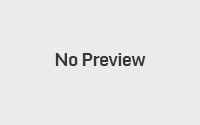


Não funciona
Funcionou!
Funcionou!! Grato.
Não dá nada certo
Deu tudo certo hoje em 22/02/2021
observando detalhes como : abrir o bloco de notas como administrador
substituir corretamente o hosts virtuais observando os está a unidade E por C, e assim va
no final não esquecer de acrescentar https:// no localhost
valeu!!
Instalei o xampp 8.0 e não estava conseguindo validar o certificado.
Seguindo este tutorial deu super certo.
Parabéns!!! Muito fácil de seguir!!!
Aqui nao deu certo, aparece isso no CMD:
O sistema não pode encontrar o caminho especificado.
O sistema não pode encontrar o caminho especificado.
O sistema não pode encontrar o caminho especificado.
Não foi possível encontrar C:\WINDOWS\system32\.rnd
Não foi possível encontrar C:\WINDOWS\system32\privkey.pem
Não foi possível encontrar C:\WINDOWS\system32\server.csr
O sistema não pode encontrar o arquivo especificado.
O sistema não pode encontrar o arquivo especificado.
—–
Das Zertifikat wurde erstellt.
The certificate was provided.
Pressione qualquer tecla para continuar. . .
Funcionou perfeito obrigado usei as configurações originais renomeando os hosts
##
##ServerAdmin webmaster@dummy-host.example.com
##DocumentRoot “C:/xampp/htdocs/dummy-host.example.com”
##ServerName dummy-host.example.com
##ServerAlias http://www.dummy-host.example.com
##ErrorLog “logs/dummy-host.example.com-error.log”
##CustomLog “logs/dummy-host.example.com-access.log” common
##
##
##ServerAdmin webmaster@dummy-host2.example.com
##DocumentRoot “C:/xampp/htdocs/dummy-host2.example.com”
##ServerName dummy-host2.example.com
##ErrorLog “logs/dummy-host2.example.com-error.log”
##CustomLog “logs/dummy-host2.example.com-access.log” common
##
Meu xampp parara de funcionar o apache quando insiro as infos finais, alguma ideia
Top, muito obrigado! funcionou 10/02/2022